첫 번째 워크플로우 만들기 (Hello World)
n8n을 처음 접하는 분들이라면, 간단한 워크플로우를 직접 만들어보는 것이 가장 좋은 시작입니다. 이 장에서는 n8n의 기본적인 사용법을 익히기 위해, ‘Hello World!’ 메시지를 출력하는 워크플로우를 단계별로 만들어봅니다. 실습을 통해 워크플로우의 구조와 실행 과정을 자연스럽게 이해할 수 있습니다.
워크플로우란?
워크플로우(Workflow)는 여러 개의 노드(Node)가 순차적으로 연결되어 하나의 자동화 작업을 수행하는 흐름을 의미합니다. n8n에서는 각 노드가 하나의 작업(예: 메시지 출력, 데이터 전송 등)을 담당하며, 노드를 조합해 다양한 자동화 시나리오를 만들 수 있습니다.
Hello World 워크플로우 만들기
1단계: n8n 실행 및 에디터 접속
- n8n을 설치한 후, 웹 브라우저에서 n8n 에디터에 접속합니다. (기본 주소: http://localhost:5678)
- 로그인 또는 회원가입을 완료합니다.
2단계: 새 워크플로우 생성
- 좌측 상단의 New Workflow 버튼을 클릭해 새 워크플로우를 만듭니다.
- 워크플로우 이름을 ’Hello World’로 지정합니다.
3단계: 트리거 노드 추가
워크플로우를 시작하는 방법은 다양하지만, 가장 간단한 Manual Trigger 노드를 사용해보겠습니다.
- 캔버스 중앙의 + 버튼을 클릭합니다.
- 우측에 생성된 node 검색 창에서 Manual Trigger를 검색해서 추가합니다.
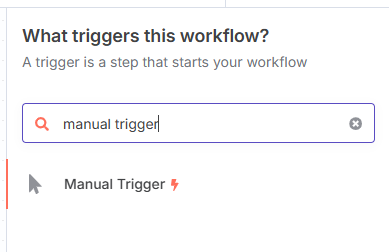
- Manual Trigger 노드는 워크플로우를 수동으로 실행할 때 사용합니다. 화면을 이동시킬 때는
space를 눌러서 캔버스의 위치를 조정하세요.
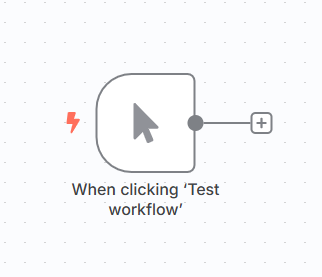
4단계: 메시지 출력 노드 추가
이제 실제로 메시지를 출력하는 노드를 추가하겠습니다.
- Manual Trigger 노드 오른쪽에 + 버튼을 클릭합니다.
- Set 노드를 검색해 추가합니다.
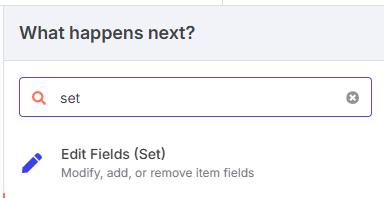
- Set 노드의 옵션에서 Add Value를 클릭하고, 다음과 같이 입력합니다.
- Field Name:
message - Value:
Hello World!
- Field Name:
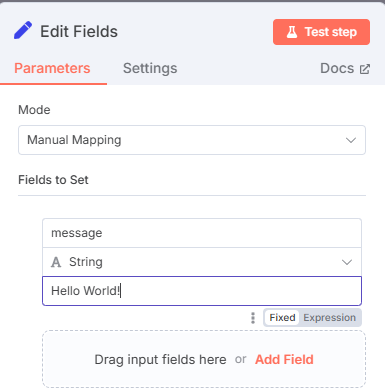
5단계: 워크플로우 연결 및 저장
- Manual Trigger 노드와 Set 노드가 자동으로 연결되어 있는지 확인합니다.
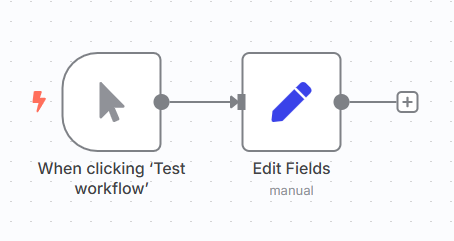
- 상단의 Save 버튼을 클릭해 워크플로우를 저장합니다.
6단계: 워크플로우 실행 및 결과 확인
- Canvas 하단 또는 Manual Trigger노드의
Test workflow버튼을 클릭합니다.
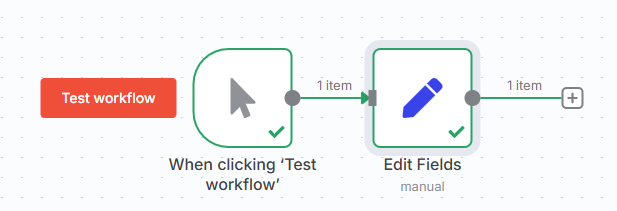
- 실행 결과, Set 노드의 Output에서
message: Hello World!가 출력되는 것을 확인할 수 있습니다.
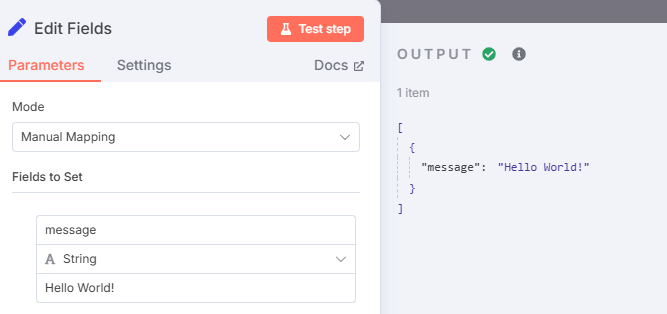
예제: Hello World 워크플로우 전체 구조
아래는 Hello World 워크플로우의 전체 구조를 요약한 예시입니다.
- Manual Trigger → Set 노드(message: Hello World!)
이처럼 n8n에서는 간단한 노드 연결만으로도 자동화 워크플로우를 쉽게 구현할 수 있습니다.
실습 응용: 메시지 바꿔보기
Set 노드의 Value 값을 Hello n8n!으로 바꿔 실행해 보세요. 메시지가 원하는 대로 바뀌는지 확인할 수 있습니다.
확인 문제
- n8n에서 워크플로우를 시작하는 가장 간단한 트리거 노드는 무엇인가요?
- Set 노드에서 출력되는 메시지 값을 변경하려면 어떤 부분을 수정해야 할까요?
주요 용어
- 워크플로우(Workflow): 여러 노드가 연결되어 자동화 작업을 수행하는 흐름.
- 노드(Node): 워크플로우 내에서 하나의 작업을 담당하는 구성 요소.
- 트리거(Trigger): 워크플로우의 시작점을 지정하는 노드.
- Set 노드: 임의의 데이터를 설정하거나 추가할 때 사용하는 노드.